Excel est ce fidèle compagnon sur lequel nous comptons tous - que ce soit pour suivre des ventes, gérer des projets ou simplement organiser des données désordonnées. Mais voici le problème : même les pros d'Excel butent parfois sur des tâches simples comme ajouter des lignes.
En tant que personne qui a passé des années à dompter des feuilles de calcul (et qui aide maintenant les autres à le faire plus intelligemment avec Excelmatic), j'ai appris que maîtriser ces bases est ce qui distingue les débutants des utilisateurs avancés. Laissez-moi vous montrer les méthodes les plus efficaces pour ajouter des lignes, ainsi que quelques astuces de ninja que j'aurais aimé connaître plus tôt.
Méthode 1 : Le Classique Clic-Droit (Pour Débutants)
C'est la méthode "roulettes stabilisatrices" - simple, fiable et parfaite pour commencer :
- Cliquez sur le numéro de la ligne en dessous de l'endroit où vous voulez votre nouvelle ligne
- Faites un clic droit et sélectionnez "Insérer"
- Et voilà - une nouvelle ligne apparaît !
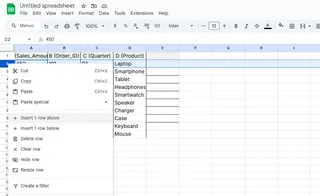
Astuce Pro : Besoin de plusieurs lignes ? Sélectionnez d'abord plusieurs numéros de ligne, puis faites un clic droit et insérez. Excel ajoute le nombre exact que vous avez sélectionné.
Méthode 2 : Raccourcis Clavier (Pour les Fous de Vitesse)
Pour ceux qui vivent par Ctrl+C/Ctrl+V, cette méthode est pour vous :
- Windows : Ctrl + Maj + + (signe plus)
- Mac : Commande + Maj + +
Sélectionnez simplement une cellule où vous voulez la nouvelle ligne et appuyez sur la combinaison. Pas besoin de souris !
Méthode 3 : Tableaux Excel (La Méthode Intelligente)
Si vous utilisez encore des plages normales au lieu de tableaux, vous passez à côté :
- Convertissez vos données en tableau (Ctrl+T)
- Descendez en bas
- Commencez à taper dans la ligne sous le tableau - il s'étend automatiquement !
Les tableaux sont magiques car ils conservent vos formules et votre mise en forme lors de l'ajout de nouvelles données. Excelmatic utilise d'ailleurs des tableaux intelligents similaires dans ses tableaux de bord alimentés par l'IA pour gérer facilement les ensembles de données croissants.
Méthode 4 : La Méthode par le Ruban (Pour les Visuels)
Certains d'entre nous ont besoin de voir les boutons :
- Sélectionnez votre ligne
- Allez dans l'onglet Accueil → Groupe Cellules → Insérer → Insérer des lignes de feuille
Bonus : Cette méthode vous montre d'autres options d'insertion comme les colonnes ou les cellules si nécessaire.
Méthode 5 : Macros (Pour les Tâches Répétitives)
Si vous ajoutez des lignes au même endroit quotidiennement, enregistrez une macro :
- Allez dans Affichage → Macros → Enregistrer une macro
- Effectuez votre insertion de ligne
- Arrêtez l'enregistrement
- Assignez-la à un bouton ou un raccourci
Gérer les Situations Délicates
Le Drame des Cellules Fusionnées
Excel déteste quand vous essayez d'insérer des lignes à travers des cellules fusionnées. La solution :
- Désolidarisez d'abord (Alt+H+M+U)
- Insérez votre ligne
- Refusionnez si nécessaire
La Surprise des Lignes Cachées
Les nouvelles lignes peuvent se cacher si elles sont insérées entre des lignes cachées. Vérifiez toujours les lignes cachées (Ctrl+Maj+9) d'abord.
Astuces Pro d'un Vétéran d'Excel
- Double-cliquez sur le pinceau de format pour copier la mise en forme sur plusieurs nouvelles lignes
- Utilisez Ctrl+D pour remplir instantanément les formules après insertion
- L'IA d'Excelmatic peut suggérer automatiquement où ajouter des lignes en fonction de vos modèles de données
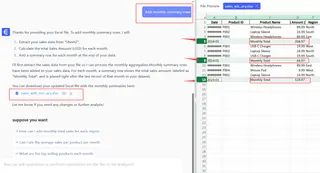
Pourquoi C'est Important
Dans mon travail avec les équipes utilisant Excelmatic, j'ai vu comment les petites efficacités s'additionnent. Ce qui semble économiser 5 secondes par ligne se transforme en heures par mois. Et lorsque vous travaillez avec de grands ensembles de données, connaître ces méthodes évite frustration et erreurs.
Le meilleur ? Des outils comme Excelmatic vont plus loin en utilisant l'IA pour prédire quand vous aurez besoin de nouvelles lignes et en suggérant des emplacements optimaux basés sur votre structure de données. C'est comme avoir un assistant Excel qui devine votre prochain mouvement.
Vous voulez aller plus loin ? Découvrez les modèles intelligents d'Excelmatic qui s'ajustent automatiquement lorsque vous ajoutez des lignes, gardant tous vos calculs et graphiques parfaitement synchronisés. Car soyons honnêtes - vous avez mieux à faire que d'insérer manuellement des lignes toute la journée.






